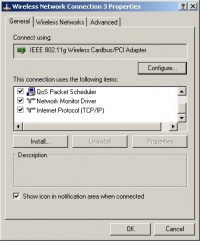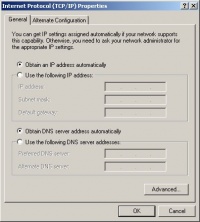Client Windows
Konfigurasi Client di LAN
Umumnya konfigurasi jaringan kantor kecil yang tersambung melalui ADSL relatif sederhana. Logika yang ada umumnya adalah sebagai berikut,
- Router ADSL tersambung ke Internet melalui penyedia jasa ADSL. Router ADSL memperoleh IP address publik dari penyedia jasa ADSL.
- Router ADSL tersambung ke LAN di kantor / WARNET dan menggunakan IP address private, seperti 192.168.x.x, atau 10.x.x.x.
- Router ADSL mengaktifkan fasilitas DHCP Server untuk memberikan IP address automatis pada client yang berada di LAN yang tersambung ke router ADSL.
- Router ADSL mengaktifkan fasilitas Network Address Translation (NAT) agar client di LAN dapat mengakses Internet melalui Router ADSL tanpa perlu memperoleh IP address publik.
Tidak banyak yang harus dilakukan pada konfigurasi peralatan yang berada di LAN. Untuk client PC umumnya kita cukup mengkonfigurasi agar memperoleh IP address secara automatis dari router ADSL.
Untuk aplikasi tingkat lanjut, misalnya, membuat server sendiri, baik itu Web, mail atau DNS server, ada baiknya kita menggunakan IP address private di LAN yang sifatnya statik jadi tidak secara automatis meminta pada DHCP server di Router ADSL.
Sebaiknya alokasi IP address DHCP yang dilakukan oleh DHCP server di router ADSL memberikan sedikit ruang, misalnya 5-10 host, agar dapat mengalokasikan IP address secara statik, jadi tidak semua IP address dialokasikan secara automatis ke client di LAN.
Client Windows
Konfigurasi Client di Windows dapat menggunakan IP address automatis yang merupakan konfigurasi default bagi sistem operasi Windows. Bagi anda yang penasaran, dapat mengkonfigurasi IP address tersebut melalui menu Start --> Control Panel --> Network Connections --> LAN Connection --> Properties --> Internet Protocol (TCP/IP) --> Properties
Menu konfigurasi jaringan anda kurang lebih seperti tampak pada gambar, atau mungkin lebih sederhana dari apa yang tampak pada gambar.
Yang perlu kita lihat konfigurasinya adalah Properties dari Internet Protocol (TCP/IP). Cara melihatnya, pertama-tama klik Internet Protocol (TCP/IP) untuk kemudian klik tombol “Properties” untuk melihat konfigurasi protocol yang di maksud.
Pastikan pada bagian General dari Internet Protocol (TCP/IP) Properties, komputer anda di set / di klik agar “Obtain an IP address automatically” dan juga di set / di klik “Obtain DNS server address automatically”.
Dengan cara tersebut, maka informasi IP address maupun DNS server yang akan digunakan oleh komputer kita akan di supply secara automatis oleh router ADSL yang tersambung ke Internet.
Untuk mencek berapa IP addres, netmask dan gateway maupun berbagai informasi jaringan lainnya yang digunakan oleh komputer Windows, dapat di cek detailnya melalui DOS yang dapat di akses melalui menu Start --> Run --> menulis cmd --> tulis perintah
ipconfig
untuk memperoleh informasi IP address, netmask, gateway yang digunakan; atau
ipconfig /all
untuk memperoleh informasi yang lengkap termasuk IP address DNS server, mac address dll. Jika ternyata mesin Windows anda belum memperoleh IP address dari router ADSL, anda dapat memaksa untuk memperoleh IP address menggunakan perintah
ipconfig /renew
Jika tetap tidak memperoleh IP addess, coba cek kabel jaringan apakah tersambung dengan baik dan juga card Ethernet yang anda gunakan pastikan masih baik dan terpasang dengan baik pada slot di motherboard.